
منوی window در فتوشاپ چه کاری انجام می دهد؟
1) قابلیت انتخاب و نمایش پنجرهها را فراهم میکند.
2) امکان استفاده از ابزارهای جانبی را فراهم میکند.
3) برای نمایش مجموعهها و تنظیمات قالبی استفاده میشود.
4) برای تغییر اندازه پنجرهها و پنجره های پیشفرض از آن استفاده میشود.
پاسخ صحیح: 1) گزینه Window در منوی فتوشاپ، قابلیت انتخاب و نمایش پنجره ها را فراهم می کند.
عملیات کاربری در فتوشاپ به دلیل تنوع و ارتباطات پیچیده پنل ها و پنجرهها، اغلب پیچیده و مشکل است. به همین منظور، منوی Window به کاربران کمک می کند تا با فراهم آوردن انواع مختلف پنجره ها، راحت تر به هدف اصلی خود در فتوشاپ بپردازند. این قابلیت در فتوشاپ به شما اجازه می دهد تا پنجره های مختلف را با کیفیت و عرض مختلف نمایش دهید و دسترسی سریع تری به ابزارهای مورد نیاز خود داشته باشید. در کل، گزینه Window با فراهم کردن شیوهی مرتب سازی پنجرهها و ابزارهای جانبی، به کاربران فتوشاپ کمک می کند تا محیط کاری خود را بهتر و بهینه تر سازماندهی کنند و به سرعت به هدف خود دسترسی پیدا کنند.
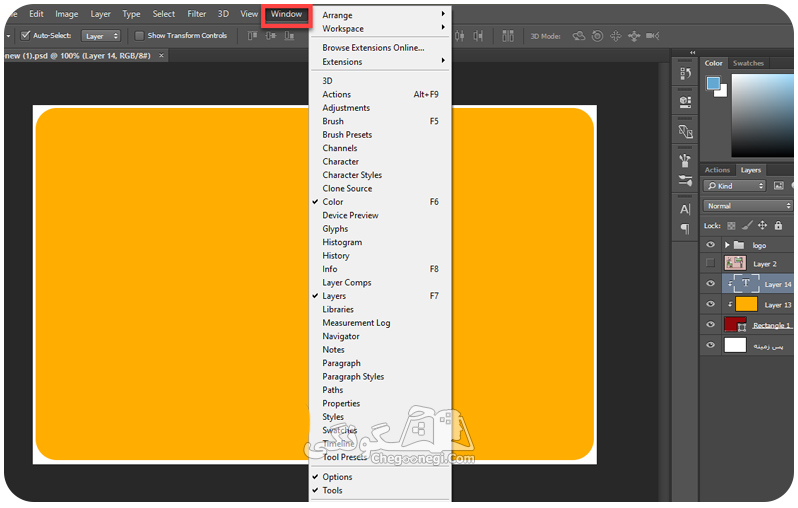


1031